4 méthodes pour sauvegarder des contacts Samsung
Jun 11, 2024 • Déposé à: Sauvegarder des Données de L'appareil • Des solutions éprouvées
Samsung est une bonne compagnie mobile et il y a beaucoup de téléphones mobiles disponibles de Samsung sur le marché. Ainsi, certains utilisateurs sont techniques et savent comment sauvegarder leurs données de Samsung à l'ordinateur facilement. Mais il y a tant de gens qui ne savent pas comment faire ces choses quand ils formatent leurs téléphones, ils perdent tous leurs fichiers du téléphone et leurs contacts Samsung aussi bien. Pour les utilisateurs des solutions y sont disponibles qui peuvent les aider à sauvegarder leurs données mobiles Samsung facilement. Aujourd'hui, nous allons vous parler de ces moyens qui peuvent aider les utilisateurs à sauvegarder leurs contacts Samsung facilement.
Partie 1 : Sauvegardez les contacts Samsung avec Dr.Fone
Dr. Fone – Sauvegarde et restauration de données Android est disponible pour sauvegarder des contacts et d'autres fichiers de l’appareil Android. Ce logiciel permet aux utilisateurs de sauvegarder leurs données, y compris les contacts, les messages, l'historique des appels, les applications et les données d'application, etc. facilement en seulement quelques clics. Si vous utilisez un mobile Android Samsung puis Dr.Fone est le moyen idéal pour sauvegarder toutes les données Samsung à l'ordinateur. Il y a beaucoup d'autres fonctionnalités clés sont également disponibles dans ce logiciel que nous allons discuter maintenant un par un.
Principales caractéristiques
• Dr.Fone vous permet de sauvegarder des contacts Samsung facilement en un seul clic.
• Dr.Fone est capable de sauvegarder tous les fichiers multimédias et toutes les autres données des appareils Android.
• Il prend en charge plus de 8000+ appareils Android, y compris tous les appareils Samsung ainsi.
• Il vous permet de sauvegarder vos données avant de réinitialiser votre téléphone et encore restaurer à votre téléphone parfaitement en un seul clic.
• Dr.Fone vous permet visualiser vos fichiers à partir de son interface afin que vous puissiez facilement sélectionner les fichiers que vous souhaitez sauvegarder.
• Sauvegardez vos données des appareils Android Samsung sans perdre un seul fichier.
• Il supporte les contacts, messages, vidéos, fichiers d’histoire d’appels, galerie, calendrier, audio et les applications. Enfin, nous pouvons dire que ces fichiers ne persistent que sur les appareils Android.

Dr.Fone - Sauvegarde et restauration de données Android
Sauvegardez et restaurez des données Android avec flexibilité
- Sauvegardez sélectivement les données Android sur l’ordinateur en un seul clic.
- Prévisualisez et restaurez la sauvegarde de tous les appareils Android.
- Il prend en charge 8000+ appareils Android.
- Il n'y a pas de perte de données lors de la sauvegarde, l'exportation ou la restauration.
Comment transférer des contacts de Samsung avec Dr.Fone
Étape 1 : Tout d'abord vous devez visiter la page officielle de Dr.Fone de l'URL ci-dessous et le télécharger et l’installer sur votre ordinateur d'abord. Maintenant, lancez-le sur votre ordinateur.
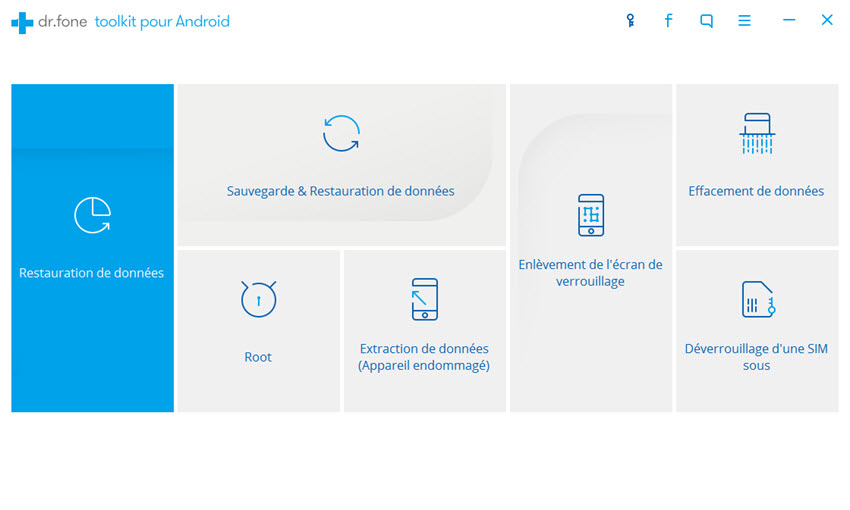
Étape 2 : Allez à l'option "Autres outils" et sélectionnez "Sauvegarde et restauration de données Android" option ici. Maintenant, connectez votre téléphone Android Samsung en utilisant son câble USB qui est fourni avec votre appareil. Dr.Fone détectera votre appareil maintenant comme l'image ci-dessous.
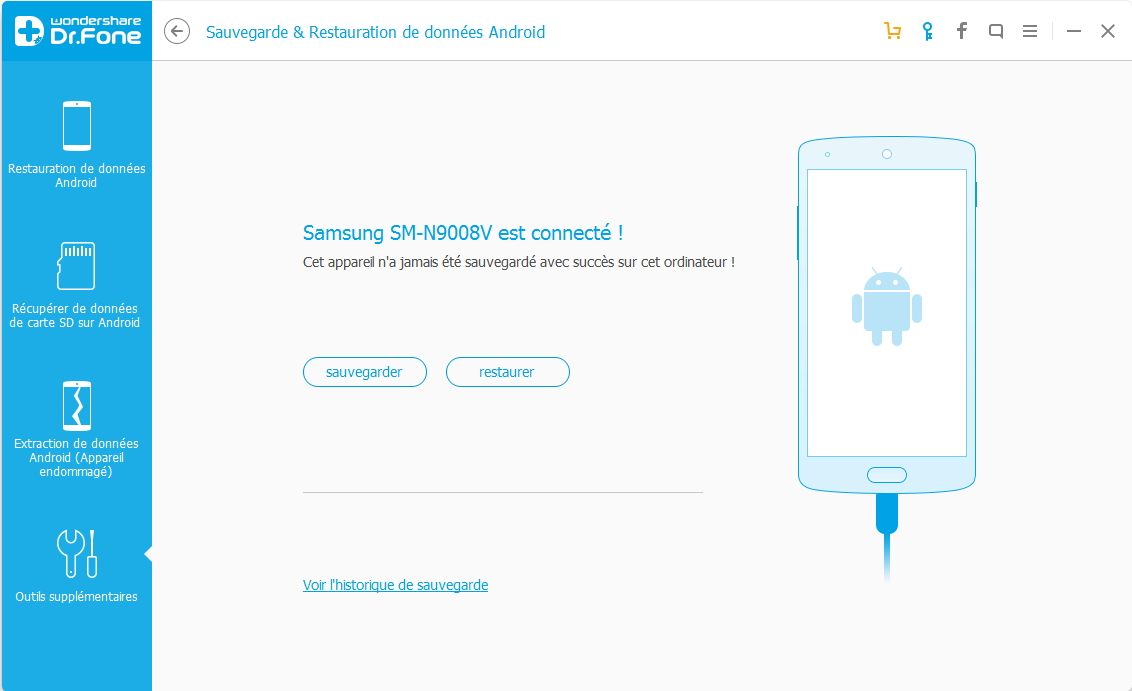
Étape 3 : Maintenant Dr.Fone détecte automatiquement tous les fichiers et applications disponibles sur votre appareil. Une fois que vous êtes capable de voir tous les fichiers disponibles de votre appareil, cochez l’option de Contacts et cliquez sur l'option de sauvegarde.
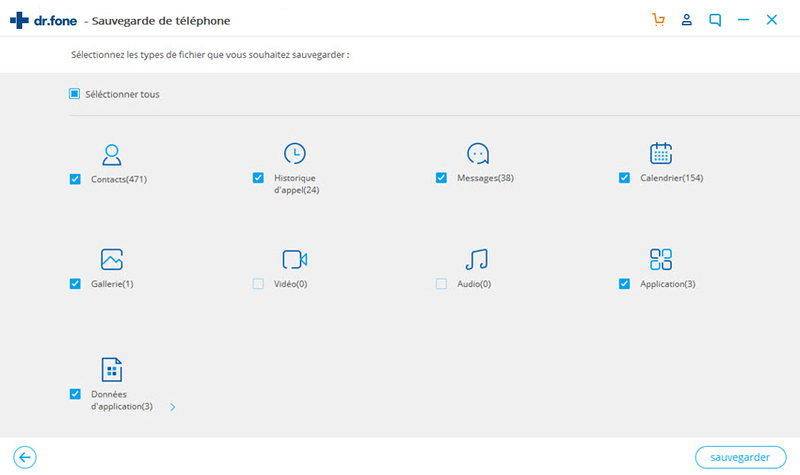
Étape 4 : Maintenant, Dr.Fone va commencer la sauvegarde de vos contacts. Elle se terminera en quelques secondes dépendant de la taille de vos contacts.
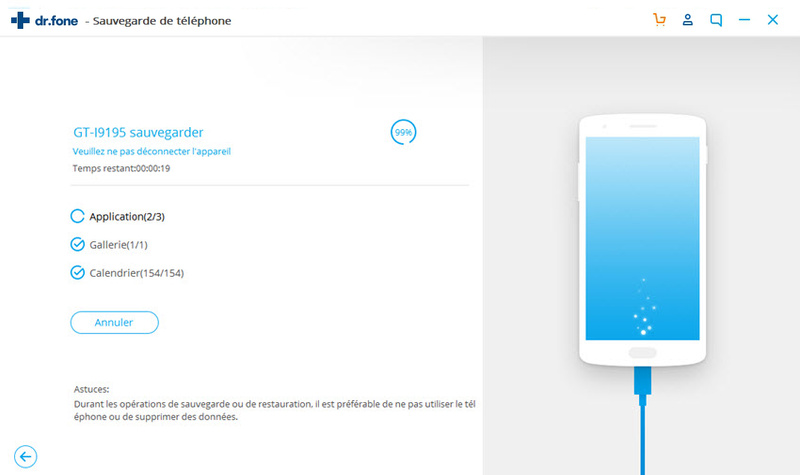
Étape 5 : Dr.Fone a sauvegardé avec succès vos contacts maintenant. Si vous voulez voir vos données, vous cliquez simplement sur Afficher la sauvegarde pour voir vos fichiers de sauvegarde
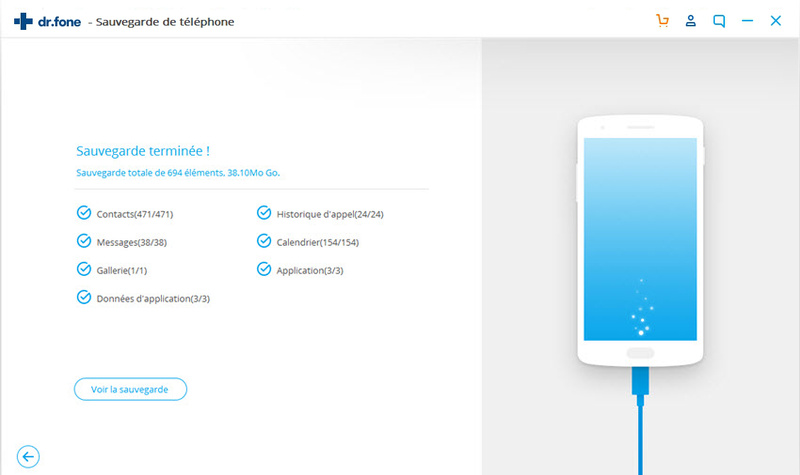
Partie 2 : Sauvegardez les contacts Samsung avec un compte Gmail
Si vous êtes à la recherche de sauvegarder vos contacts Samsung sans utiliser d'autres logiciels tiers, alors vous pouvez le faire facilement en utilisant votre compte Gmail aussi. Nous allons vous montrer maintenant que comment vous pouvez sauvegarder les contacts des mobiles Samsung facilement en quelques étapes.
Étape 1 : Prenez votre téléphone Samsung dans votre main et appuyez sur la configuration dans les contacts. Appuyez sur l'option de menu et sélectionnez l’option "Déplacer les contacts de l'appareil vers"
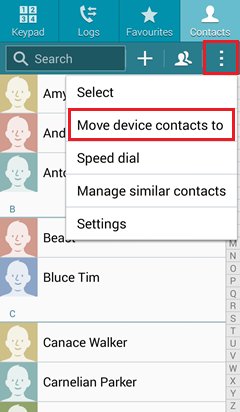
Étape 2 : Sélectionnez maintenant l'option de sauvegarde "Google"
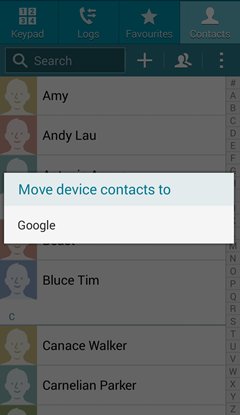
Étape 3 : Maintenant, vous avez juste besoin de taper sur "Ok" dans cet écran. Vos contacts seront sauvegardés sur votre compte Google maintenant. Vous pouvez trouver vos contacts dans votre compte Gmail maintenant.
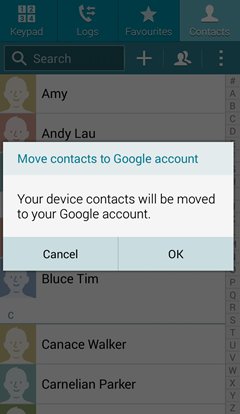
Partie 3 : Sauvegardez les contacts Samsung avec téléphone
Tout en utilisant un téléphone Android Samsung vous pouvez sauvegarder vos contacts à la mémoire de votre téléphone ainsi. Il est ainsi facile de sauvegarder vos contacts, mais il n’est pas sûr parce que si les données de votre téléphone s’écrasent alors vous perdrez vos contacts aussi.
Comment sauvegarder les contacts à la sauvegarde de téléphone
Étape 1 : Appuyez sur contacts dans votre téléphone Android Samsung et allez au menu et sélectionnez un contact à partir d'ici. Cliquez sur Gérer les contacts
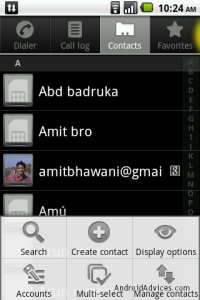
Etape 2 : Vous verrez la liste des options maintenant. Sélectionnez l’option "Sauvegarder sur carte SD"
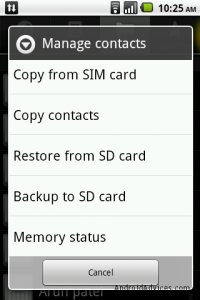
Étape 3 : Maintenant, il vous demandera de confirmer. Cliquez sur le bouton Ok ici
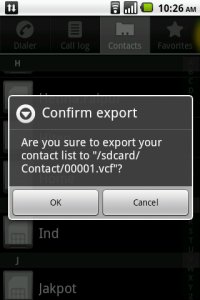
Étape 4 : Maintenant, sur l'écran suivant, il va commencer l'exportation de vos contacts sur la carte SD. Vous pouvez le trouver dans le stockage en tant que fichier vCard et le nom de l'extension sera .VCF
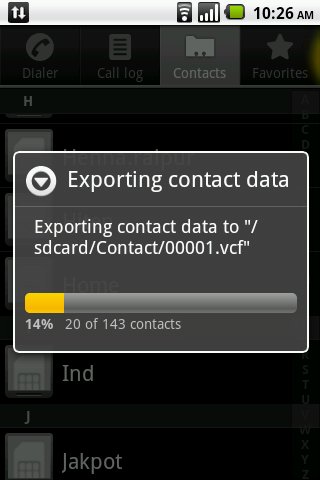
Partie 4 : Sauvegardez les contacts Samsung avec Kies
Samsung Kies est un logiciel de Samsung qui permet à l'utilisateur gérer facilement et rapidement leurs données des appareils Samsung. Les utilisateurs peuvent sauvegarder leurs contacts aussi en utilisant facilement Samsung Kies. S'il vous plaît suivez les étapes ci-dessous pour terminer ce processus en utilisant Samsung Kies.
Étape 1 : Tout d'abord, vous devez avoir Samsung Kies installé sur votre ordinateur pour que vous puissiez l'utiliser. Après l'installation de Samsung Kies exécutez-le sur votre ordinateur et connectez votre mobile Samsung à l'aide d'un câble USB. Vous verrez une interface comme l'image ci-dessous.
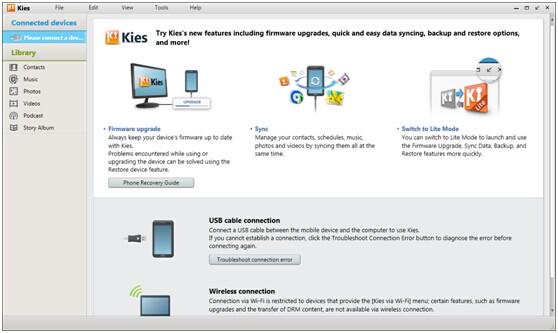
Étape 2 : Maintenant, cliquez sur Contacts dans la partie gauche de l'interface. Vous verrez tous vos contacts maintenant. Dans la partie droite, vous pouvez voir les détails comme le nombre et l’ID email et dans le côté gauche il va afficher le nom de vos contacts. De là, sélectionnez vos contacts que vous souhaitez sauvegarder et enfin cliquer sur Enregistrer pour pc au milieu haut de l'interface.
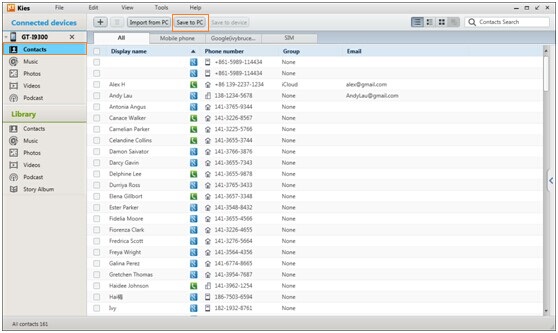
Après avoir utilisé différentes manières de sauvegarder les contacts Samsung nous pouvons facilement dire que Dr.Fone par Wondershare est le meilleur produit disponible si vous souhaitez sauvegarder des contacts Samsung. Parce qu'il est non seulement capable de sauvegarder des contacts, il vous permet de sauvegarder tous vos fichiers disponibles de votre téléphone Android à votre ordinateur en un seul clic et après la réinitialisation de votre téléphone à nouveau les restaurer sur votre téléphone. Donc, vous ne perdrez rien. Vos contacts, les messages, les applications et tous les autres fichiers multimédias seront toujours avec votre toujours en utilisant Dr.Fone.
















Blandine Moreau
staff Editor